如何在 Windows 11 中让电脑声音变大 ▷➡️
Tecnobits - Windows 11 - 如何在 Windows 11 中让电脑声音更大
你好 Tecnobits! 👋 准备好在 Windows 11 中让你的电脑声音更大了吗? 🎶💻
1. 如何在 Windows 11 中增加电脑的音量?
要在 Windows 11 中增加计算机的音量,请按照以下步骤操作:
单击任务栏上的声音图标。
向上滑动音量滑块。
如果音量仍然很低,请单击“音量混合器”并增加各个应用程序的音量。
如果问题仍然存在,请检查您的音频驱动程序是否是最新的,以及您的音频设备在控制面板中的配置是否正确。
2. 如何提高 Windows 11 计算机的音质?
要提高 Windows 11 计算机上的音质,请按照以下步骤操作:
验证 扬声器是否已正确 连接并正常工作。
从设备管理器更新音频驱动程序。
在控制面板中更改声音设置,调整音频属性,例如均衡器、低音增强等。
考虑使用音频增强软件以获得更好的音质。
3.如何在Windows 11中让我的电脑变得更强?
要让您的计算机在 Windows 11 中变得更强大,请按照以下步骤操作:
检查您的 扬声器在控制面板中的配置是否正确。
在控制面板中调整声音属性,增加声音的音量和功率。
考虑使用声音放大软件来增加音频输出功率。
验证您的媒体播放器软件是否已正确配置以获得最大声音输出功率。
独家内容 - 点击这里 如何将 AirPods Pro 连接到 Windows 114. 如何更改Windows 11中的启动声音?
要更改 Windows 11 中的启动声音,请按照以下步骤操作:
单击“开始”菜单并选择“设置”。
转到“个性化”,然后转到“主题”。
选择“声音”,然后从下拉列表中选择您想要的启动声音。
保存更改并重新启动计算机,以便新的启动声音生效。
5. 如何增加Windows 11中的游戏声音?
要在 Windows 11 中增加游戏声音,请按照以下步骤操作:
打开系统声音设置并确保音量调至最大。
如果可能的话,调整每个游戏中的声音选项,以增加声音的音量和强度。
考虑使用专为游戏设计的扩音软件。
验证您的音频驱动程序是否是最新的,并且您的音频设备在控制面板中配置是否正确。
独家内容 - 点击这里 如何更改 Windows 11 中的键盘灯光颜色6. 如何在Windows 11中添加音效?
要在 Windows 11 中添加声音效果,请按照以下步骤操作:
打开控制面板并转到“硬件和声音”。
选择“声音”,然后转到“声音效果”选项卡。
从列表中选择效果或自定义您自己的声音效果。
将声音效果应用于特定 事件,例如 通知、登录等。
7. 如何在 Windows 11 中自定义声音?
要在 Windows 11 中自定义声音,请按照下列步骤操作:
打开 Windows 设置并选择“个性化”。
转到“主题”,然后转到“声音”。
自定义系统声音,如通知、登录、注销等。
保存您的更改并在 Windows 11 计算机上享受个性化聆听体验。
8. 如何在 Windows 11 中启用空间音效?
要在 Windows 11 中启用 spatial sound ,请按照以下步骤操作:
打开系统声音设置并转到“空间声音”。
选择您想要的空间音效类型,例如 Windows Sonic、Dolby Atmos 等。
根据您的喜好和音频设备配置空间声音设置。
尝试空间声音与兼容的媒体内容,以享受身临其境的音频体验。
独家内容 - 点击这里 如何在 Windows 11 中激活全屏模式9. 如何在 Windows 11 中调整声音均衡器?
要在 Windows 11 中调整声音均衡器,请按照以下步骤操作:
如有必要,查找并下载与 Windows 11 兼容的声音均衡器软件。
打开声音均衡器软件并根据您的喜好调整音频频率。
保存均衡器设置并验证其对于所有音频播放应用程序均处于活动状态。
在 Windows 11 计算机上享受平衡和优化的音频。
10. 如何解决 Windows 11 中的声音问题?
要修复 Windows 11 中的声音问题,请按照以下步骤操作:
验证扬声器是否已正确连接并打开。
检查音量是否为静音或最小。
从设备管理器更新音频驱动程序。
如有必要,从任务管理器重新启动音频服务。
回头见, Tecnobits!永远记得欣赏嘈杂的电脑所发出的令人喜爱的声音。如果你想知道如何在 Windows 11 中让你的电脑声音更大,你只需遵循它给我们的建议即可。 Tecnobits。再见!
塞巴斯蒂安维达尔我是 Sebastián Vidal,一位热衷于技术和 DIY 的计算机工程师。此外,我是 tecnobits.com,我在其中分享教程,以使每个人都更容易访问和理解技术。